Aplicații, jocuri, fotografii, videoclipuri, actualizări și alte fișiere se luptă pentru spațiu pe dispozitivul dvs. și poate fi obositor încercarea de a gestiona totul cu spațiul de stocare disponibil. Cu excepția cazului în care dispozitivul dvs. nu are spațiu de stocare încorporat, puteți ajunge să rămâneți fără spațiu.
Pentru utilizatorii Samsung, nativul Samsung Cloud vă permite să obțineți stocare gratuită în cloud până la 15 GB. vă poate servi bine când stocați și partajați fișierele în cloud.
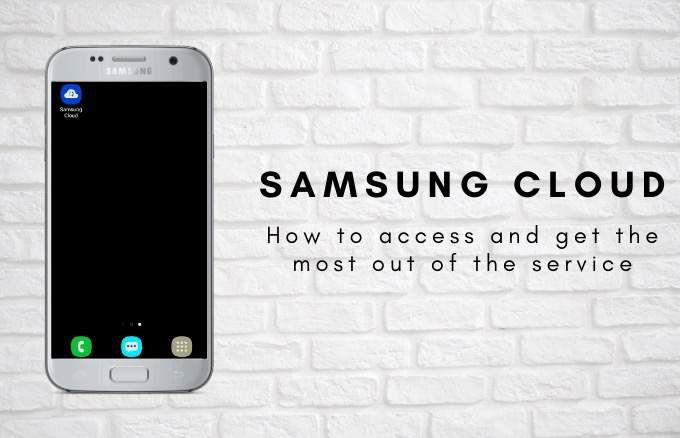
În acest ghid, vă vom arăta cum să accesați Samsung Cloud și să beneficiați la maxim de servicii.
Ce este Samsung Cloud?
Cele mai multe modele de smartphone-uri și tablete Samsung Galaxy care rulează Android 7.0 sau o versiune ulterioară au serviciul Samsung Nor, care vă permite să faceți backup, sincronizare și restaurare a conținutului stocat pe dispozitiv.
Spre deosebire de Google Drive, care vă permite să încărcați, să partajați și să descărcați fișierele dvs., Samsung Cloud este proiectat pentru regăsire rapidă a datelor sau a setărilor dispozitivului dvs. în cazul în care acestea se pierd sau încetează să funcționeze și trebuie să efectuați o resetare din fabrică. În acest fel, nu va trebui să vă faceți griji cu privire la pierderea fișierelor sau datelor importante și le puteți vizualiza fără probleme pe toate dispozitivele.

Soluția de backup și restaurare gratuită, bazată pe cloud, oferă 15 GB spațiu de stocare în cloud în care puteți faceți o copie de siguranță a telefonului și contacte cu carduri SIM, evenimente din calendar, jurnalele de apeluri, mesaje, machete pe ecranul de start, setări de ceas și aplicație, muzică, documente și înregistrări vocale. De asemenea, sincronizează contacte, Calendar, S Note, Samsung Notes, Samsung Internet, Samsung Pass, Memento, Galerie și Tastatură Samsung.
In_content_1 all: [300x250] / dfp: [640x360] ->Notă: mesajele și fotografiile WhatsApp nu sunt incluse în procesul de sincronizare. În plus, dacă spațiul dvs. de stocare de 15 GB se termină și aveți nevoie de spațiu suplimentar de stocare, puteți achiziționa mai multe în orice moment.
Cum să accesați Samsung Cloud
Pentru acest ghid, vom folosi un smartphone Samsung S8 + care rulează Android 9 (Pie) pentru a descrie procesul de configurare și cum să accesați Samsung Cloud pe dispozitivul dvs.
Există două modalități de a accesa serviciul:
Cum să accesați Samsung Cloud folosind aplicația Samsung Cloud












Cum să accesați Samsung Cloud pe web

Dacă utilizați un browser web, puteți accesa Samsung Cloud prin intermediul Portalul web Samsung Cloud, deși nu veți putea adăuga niciun fișier.


Notă: Orice date pe care le-ați stocat în Samsung Cloud și nu le-ați folosit timp de peste 12 luni vor fi șterse, indiferent dacă este vorba de contactele dvs., de fotografii, de calendar. și altele. Nu puteți recuperați toate datele care au fost șterse după o perioadă de expirare, dar veți primi o notificare în avans înainte de ștergerea datelor.
Acesta este motivul pentru care ar trebui să activați backup-ul sau sincronizarea automată a datelor dvs. manual pentru a vă asigura că contul este ferit de ștergere și salvați automat fișierele în stocarea în cloud.
Planuri de stocare Samsung Cloud
Planul de bază al Samsung Cloud oferă o stocare gratuită de 15 GB. Dacă aveți nevoie de mai mult spațiu, puteți face upgrade în orice moment la un plan de stocare premium.
Pentru a vizualiza diferitele planuri, accesați Setări>Conturiși Backup>Samsung Cloudși apoi atingeți Plan de stocare.

Glisați spre dreapta sau spre stânga pentru a vedea planurile, care includ:
Dacă sunteți gata să faceți upgrade, atingeți Upgrade, apoi atingeți Sunt de acordpentru a accepta termeni si conditii. Atingeți Cumpărați, alegeți o metodă de plată și atingeți Cumpărațipentru a finaliza achiziția.
Notă: nu există reduceri pentru abonamente anuale și opțiunea de actualizare nu este disponibilă pentru toți operatorii de transport sau de pe toate teritoriile.
Ați putea totuși să alegeți o altă opțiune, cum ar fi cumpărarea unui card microSD sau dacă aveți una în loc , doar transferați fișierele suplimentare din stocarea dispozitivului dvs. pe cardul SD intern.
Pentru fișiere mai mari, consultați ghidul nostru din cele mai bune moduri de a transfera fișiere mari online și aflați alte servicii pe care le puteți utiliza care oferă spațiu mai mare de stocare în cloud gratuit.
Folosești Samsung Cloud? Ne-ar plăcea să auzim experiența dvs. cu serviciul și ceea ce vă place sau nu vă place. Sună în secțiunea de comentarii de mai jos